Word Belgesinde Linkleri Engellemek
Başlık sizi yanıltmasın.
Doğru yerdesiniz.
Word 2016 sürümünden (nam-ı diğer 365) sonra Microsoft Word belgesine yazdığınız her web adresi otomatik olarak bir URL’ye dönüşüyor.
Mesela siz yazınızda Google dan web adresini yazarak söz etmek istiyorsunuz ancak Word sizin niyetinizi anlayamadığından otomatik olarak yazının o kısmını harici bir bağlantı gibi düşünüp mavi renkte altı çizgili bir köprü biçimine dönüştürüyor.
Daha önceki bir yazımızda bu linklerin nasıl kaldırılabileceği hakkında 2 farklı yöntemi göstermiştir. Dilerseniz buraya tıklayarak daha önceki yazımızı ulaşabilirsiniz.
Bugün ise birlikte Word’ün ayarlarında yapacağımız sihirli dokunuşlarla linklerin nasıl engellenebileceğini göreceğiz.
Böylelikle yazılarımızda, o çirkin altı çizgili mavi yazı stilinden kurtulmuş olacağız.
Word Belgesinde Linkleri Engellemek
1. İlk olarak Word belgesi açıp, sol üst köşede yer alan Dosya menüsüne tıklıyoruz.
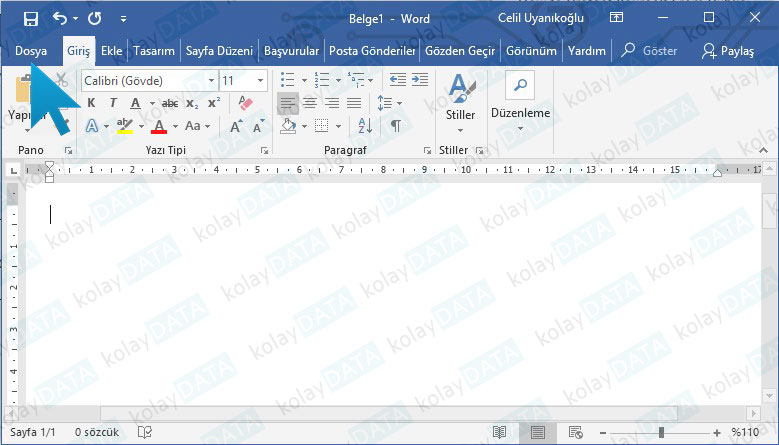
2. Açılan menünün altında yer alan Seçenekler kısmına tıklıyoruz.
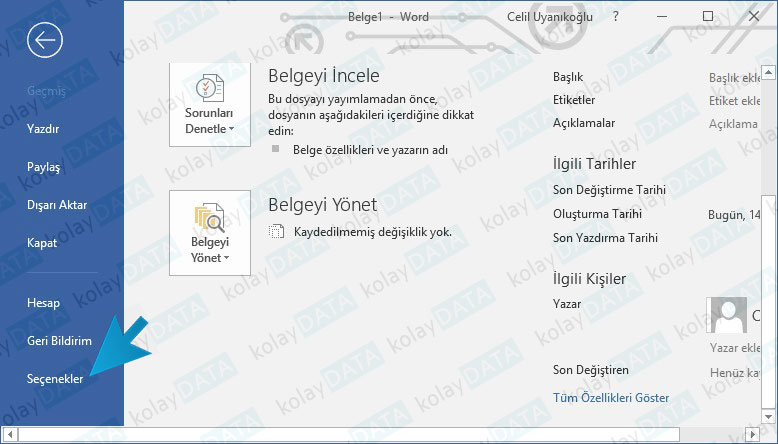
3. Word Seçenekleri adında bir pencere açıldı. Burada sol kısımda yer alan Yazım Denetleme kısmına tıklıyoruz.
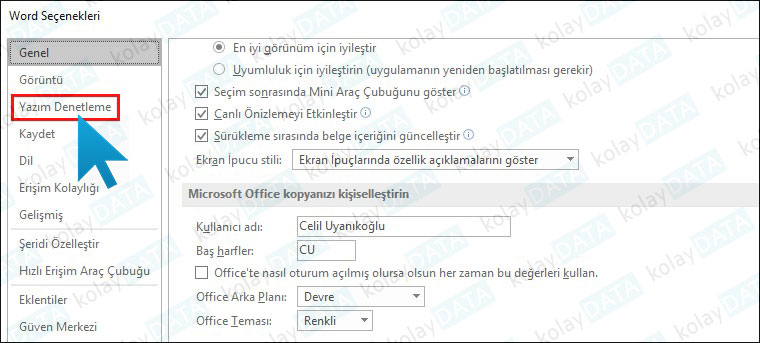
4. İlk kısımda yer alan Otomatik Düzeltme Seçenekleri… ‘ne tıklıyoruz.
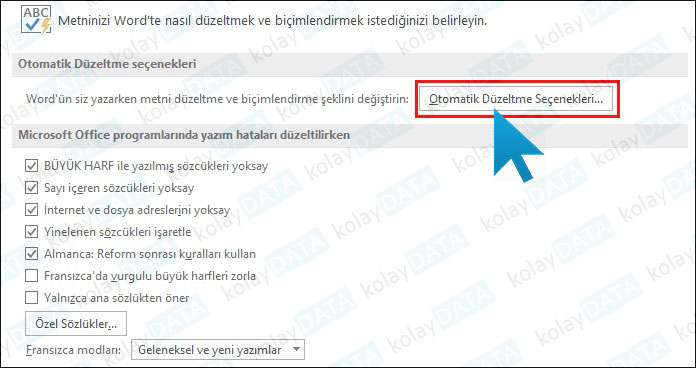
5. Şimdi yapmamız gereken ise, Yazarken Otomatik Biçimlendir üst menü ögesine tıklamak.
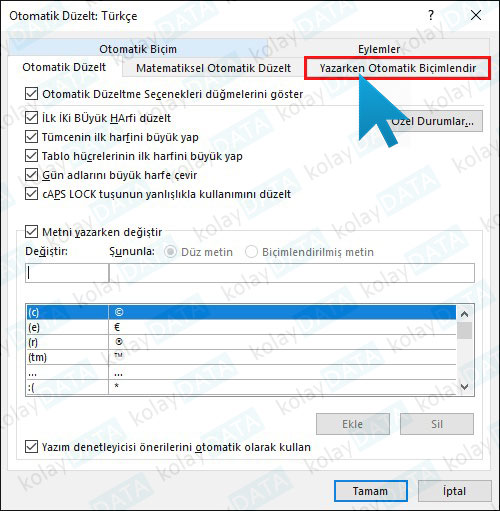
6. Bu kısımda gördüğünüz gibi İnternet ve ağ yollarını köprü ile belirtilen kısım etkin halde. Bunu pasifleştirmek için; kutu içine tıklayıp özelliği kapatıyoruz.
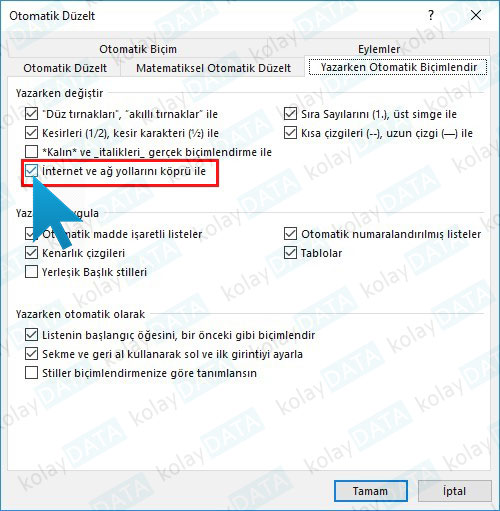
Yaptığımız değişiklikleri uygulamak için açtığımız bütün pencereleri Tamam butonuna tıklayarak kapatıyoruz.
Artık yazdığımız linklerde herhangi bir köprü veya bağlantı olamayacaktır.
















Yorum gönder